- Autor Lauren Nevill [email protected].
- Public 2023-12-16 18:50.
- Zuletzt bearbeitet 2025-01-23 15:18.
Banner sind eine der wichtigsten Werbeformen im Internet, die notwendig sind, um auf Ihre Website aufmerksam zu machen. Mit den neuesten Versionen des Grafikeditors Photoshop können Sie statische oder animierte Bilder erstellen.
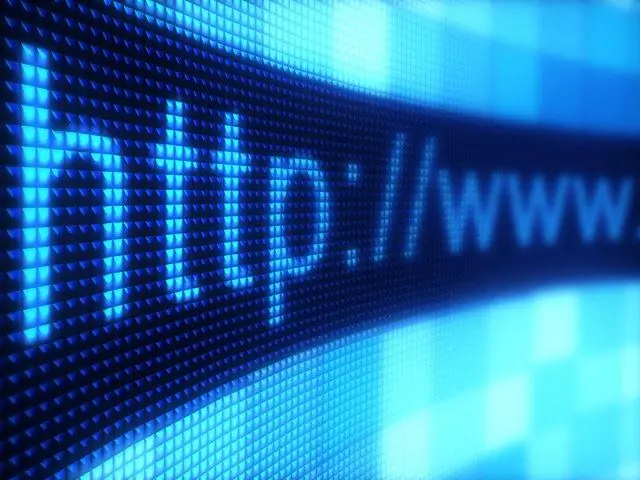
Anleitung
Schritt 1
Öffnen Sie Photoshop oder einen ähnlichen Grafikeditor. Wählen Sie "Text" in der Symbolleiste aus, definieren Sie dann die gewünschte Schriftart und deren Größe und geben Sie schließlich den gewünschten Text ein. Denken Sie daran, den entsprechenden Hintergrund auszuwählen. Bei der Erstellung eines Banners können Sie bei Bedarf zusätzlich seine Parameter ändern.
Schritt 2
Üben Sie das Erstellen animierter Banner. Sie ziehen mehr Aufmerksamkeit auf sich als statische. Um einen Animationseffekt zu erstellen, wählen Sie "Fenster" aus dem Menü und klicken Sie auf das erscheinende Menü "Animation". Jetzt können Sie die Dauer jedes Frames ändern (zB 1-2 Sekunden). Bestimmen Sie, wie viele Frames das animierte Banner haben soll, die optimale Anzahl ist 8-10. Klicken Sie auf den nächsten Rahmen, um sein Aussehen nach Belieben zu ändern.
Schritt 3
Klicken Sie mit der rechten Maustaste auf das Banner und öffnen Sie das Kontextmenü. Klicken Sie auf die Schaltfläche "Warp Text" und passen Sie die Struktur der Animation des Textes an. Sie können jede der Optionen wie Kompression oder Bogen angeben und die Intensität der Neigung in Prozent ändern.
Schritt 4
Fahren Sie mit dem Einrichten des dritten Frames fort und fahren Sie mit der Einrichtung Ihrer Animation fort. Wenn Sie ein Banner mit acht Frames erstellen möchten, müssen Sie jedes Bild anders anpassen, damit die Animation lebendig wird. Ändern Sie die Dicke der Linien, den Grad ihrer Faltung, die Größe des Textes - all dies macht die Animation interessanter und einzigartiger. Nachdem Sie die Bearbeitung abgeschlossen haben, klicken Sie auf die Schaltfläche "Animation anzeigen", um das Endergebnis Ihrer Arbeit zu sehen. Wenn Sie Fehler oder Ungenauigkeiten feststellen, korrigieren Sie diese.
Schritt 5
Starten Sie das Hochladen des Banners ins Internet und platzieren Sie es auf der gewünschten Site. Speichern Sie es als GIF. Platzieren Sie das Banner an der gewünschten Position auf der Seite und prüfen Sie, ob es auf Ihrer Website gut genug aussieht.






